Particular 파티큘러 | After Effects plugin 애프터이펙트 플러그인
지난 번에는 뉴턴으로 Liquid Animation 작업을 해 보았는데요, 이번에는 Particular로 Liquid Animation을 만들어보겠습니다. Particular v6.2.0 버전으로 제작했습니다.
지난 글 참고: https://sae-ong.tistory.com/25
뉴턴으로 와인잔에 와인 따르기 | After Effects Newton
Newton 뉴턴 | After Effects plugin 애프터이펙트 플러그인 지난 글에서는 뉴턴을 활용해 할 수 있는 기본 움직임에 대해 적어보았습니다. 이번에는 뉴턴을 응용해 와인잔에 와인을 따르는 애니메
sae-ong.tistory.com
과정 요약
-Particular를 이용해 떨어지는 물줄기 만들어주기
-기본 Effects를 사용해 액체처럼 보이는 효과 추가하기
우선 Solid Layer를 만든 후, Mask를 이용해 와인잔 모양을 만들어 줍니다.

Ctrl+Y, 혹은 Layer > New > Solid를 통해 새로운 Solid Layer를 만듭니다.
Solid Size는 Make Comp Size를 눌러 Composition과 동일한 크기로 맞춰주세요.

이후 새로만든 레이어에 Particular 이펙트를 적용해줍니다.

물줄기가 되기 위해서는 우선 입자의 갯수가 많아야겠지요.
또한 물방울이 여기저기 퍼지지 않아야 하고요.
particular/sec: 1000
Velosicy: 8
정도로 설정하여 초당 생성되는 파티클 갯수는 늘리고,
파티클이 퍼지는 정도는 줄여줍니다.

이후 Displace > Drift항목으로 가서 Y방향으로 물이 떨어지도록 값을 설정해 줍니다.
DriftY: 90
저는 위와 같이 설정해주었습니다.
바람이 위에서 아래로 부는 것처럼 파티클들이 아래로 떨어지기 시작합니다.

Emitter의 포지션을 컴포지션 보다 더 위로 올려줍니다. 보이지 않는 곳에서 와인을 따르면,
화면 안으로 와인이 떨어져 컵에 닿아야 하니까요. 저는 Y값에 -200을 주었습니다.
더불어 파티클 지속시간도 늘려주었습니다.
Emitter > Position 750, -200, 0
Particle > Life: 20

이제 더 자연스러운 물줄기를 주기 위하여 세부 조정을 해볼까요.
Velocity: 5 로 수정
Spin Amplitude: 10
TF Affect Size: 10
TF Displace XYZ: 50
살짝 소용돌이치듯 자연스럽게 떨어지는 물줄기가 되었습니다.

이제 와인이 차는 애니메이션을 넣어볼까요.
Ctrl+Y, 혹은 Layer > New > Solid를 통해 새로운 Solid Layer를 만듭니다.
와인잔을 덮는 크기로 제작해주세요. 그리고 제작한 레이어는 맨 뒤로 보내주세요.

이제 Wine 레이어(Solid Layer)에 사각형 mask를 씌워줍니다.
Particular가 와인잔에 닿을 때부터 와인잔이 가득 찼을 때 타이밍을 잡아서 Mask Path 애니메이션을 주세요.


다음으로는 출렁이는 물을 이펙트 Wave Warp를 통해 표현해 줍니다.
저는 Wave Warp 두 개를 이용해 주었습니다. 같은 이펙트를 두 번 적용하여 각 수치를 조금씩 다르게 조정하면,
좀더 불규칙하면서 자연스러운 모양이 나옵니다.
첫번째 이펙트
Wave Height: 5
Wave Width: 200
Wave Speed: 1.0
두 번째 이펙트
Wave Height: 4
Wave Width: 150
Wave Speed: 1.5

이 후 다시 재생해보면서, 자연스럽게 값을 수정해주었습니다.
마스크 키 프레임도 재조정 해 주었구요.
그리고 와인이 다 차는 시점에서 Particular 레이어의 Particular/sec를 0으로 주는 것도 잊으면 안 됩니다!
1프레임 간격으로 값을 1000에서 0으로 바꾸면 됩니다.

DriftY: 500
Spin Amplitude: 20
TF Affect Size: 10
TF Displace XYZ: 50

이제 Particular에도 액체 효과를 줘 볼까요?
Particular레이어에
Fast Box Blur와 Levels 이펙트를 추가합니다.
Fast Box Blur
Blur Radius 8.0
Levels
Channel: Alpha
Histogram에서 White와 Black값 사이 줄여 경계선 명확하게 만들기

이후 Fill Color를 추가해 와인 색을 입혀주세요.

이제 Particular 레이어와 Wine Layer를 묶어서 Wime 컴포지션으로 만들어주세요.

이후 Wime 컴포지션에 마스크를 입혀 와인잔 바깥으로 와인 컴포지션이 보이지 않도록 해 주면?

완성입니다.

'Adobe Tutorials & Tips > 애프터이펙트 After Effects' 카테고리의 다른 글
| 플렉서스 Plexus를 배워보자 (0) | 2022.05.17 |
|---|---|
| 폼 Form을 배워보자 (0) | 2022.05.12 |
| 파티큘러 Particular를 배워보자 | After Effects Plugin (0) | 2022.05.07 |
| 뉴턴으로 와인잔에 와인 따르기 | After Effects Newton (0) | 2022.05.06 |
| Newton 뉴턴 기초를 배워보자 (0) | 2022.05.05 |
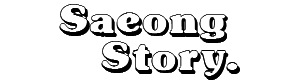




댓글